WordPressブログは開設できた!次に初期設定を進めていきたい!
そんな方達に向けて今回はWordPressの初期設定を解説していきたいと思います。
まだブログ開設してないよって方も大丈夫です。
ここからキャンペーンを利用してお得に開設する事ができますよ!
🌟 お 得 情 報 🌟
この記事で紹介する、レンタルサーバーConoHa WING(コノハウィング)は、只今最大55%OFFのキャンペーン中です!【6月27日㈫16時まで】
通常月々1,452円かかる利用料が今なら最安652円に!興味がある方は、始めるなら今お得なこの期間に始めましょう!
初期設定5つのステップ
初期設定は大きく5つのステップを踏みます。
1.Wordpressにログイン
2.テーマを決める
3.パーマリンクの設定
4.プラグインの導入
5.ASPサイトに登録する
です。では早速進めていきましょう!
1.Wordpressにログイン
管理画面にいくときは、
http://〇〇〇/wp‐admin
と入力すればログインする事ができます。
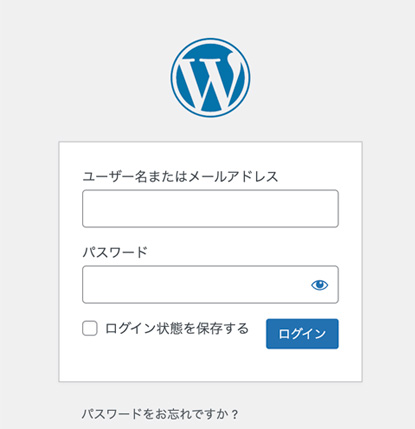
こちらの画面になれば大丈夫です。
ユーザー名とパスワードを入力してログインして下さい。
2.テーマを決める
次にテーマを決めていきます。
皆みたいにあんな素敵なブログのデザインって一体どうやるの?
そう思った方いますよね?
そこで多くのブロガーさんも利用しているAFFINGER6を利用するのがおススメです!
(私も利用しています。)
有料になってしまいますがおススメな理由は、
・無料だとカスタマイズが難しい
・SEO対策、機能性に優れている
・利用しているブロガーさんが多いのでわからない事があっても調べたらすぐでてくる
・稼いでいるブロガーさんも利用している
・アフィリエイトができる
です。
導入は10分程度でできますよ。
様々なデザインがあるので以下のリンクから是非見てみて下さいね。
早速AFFINGER6を見てみる
有料だから迷う、、、
無料のCocoonで頑張る!
という方はここは飛ばして3に進んでもらってOKです!
3.パーマリンクの設定
次はパーマリンクの設定に進んでいきます。
パーマリンクとは?
ブログの記事のURLのことをいいます。この設定をしないと長いURLになってしまいSEO的にもよくないので変更しましょう!
設定 ⇒ パーマリンク設定
をクリック。共通設定の投稿名にチェックを入れて変更を保存。
下のほうにある、カスタム構造が
「/%postname%/」
となっていたら設定は終了です(^^♪
4.プラグインの導入
プラグインとは?
ブログを使いやすくするツールの事
インストールするだけで簡単に作業効率がアップしますよ~
初心者向けの5つを紹介します。
- EWWW Image Optimizer : 画像サイズの最適化
- XML Sitemaps : SEO対策に重要
- SiteGuard WP Plugin : セキュリティ対策
- Table of Contents Plus : サイトマップ
- Contact Form7 : お問い合わせフォーム
EWWW Image Optimizer の導入を例に説明します。
プラグイン ⇒ 新規追加 をクリック。
プラグイン検索のところに
EWWW Image Optimizerと入力したら
出てくるので、今すぐインストールを
クリックして下さい。有効化したら終了です。
5.ASPサイトに登録する
次にASPサイトに登録しましょう!
ASPとは?
ブロガーと広告主を仲介する会社です。
登録することにより、広告をブログに張り付ける事ができます。読者が広告を通して、サービスを受けたり商品を購入する事によってブロガーの収益が発生します。
大手ASPサイト
- A8.net : 国内最大手。オールジャンルの広告を多数掲載。
- もしもアフィリエイト: 大手サイト。Amazonや楽天アフィリエイトも利用できる。
- afb : 美容、健康に強い
- バリューコーマス : 生活、サービス全般に強い。
- アクセストレード : 金融に強い。
A8.net、もしもアフィリエイトならブログの記事がなくてもすぐに登録することが
できましたよ~(⌒∇⌒)数分で終わるので、サクッと終わらせちゃいましょう!
以上、WordPressの初期設定でした!
いかがだったでしょうか?
最後まで見て頂きありがとうございました。
🌟 お 得 情 報 🌟
この記事で紹介する、レンタルサーバーConoHa WING(コノハウィング)は、只今最大55%OFFのキャンペーン中です!【6月27日㈫16時まで】
通常月々1,452円かかる利用料が今なら最安652円に!興味がある方は、始めるなら今お得なこの期間に始めましょう!